相信很多人都用過 VLOOKUP 函數,但用過的應該都會知道 VLOOKUP 函數只能針對直式的資料進行搜索,那萬一今天你的上司給你的資料是橫式的的是不是就會讓你覺得很困擾,沒關係今天跟大家介紹的 HLOOKUP 就可以幫大家解決這個問題啦!你也可以參考:Excel SUMIF函數,讓你在加總時可以指定特定條件進行加總
首先要來跟大家介紹一下 HLOOKUP 函數的語法打法:
HLOOKUP(查找目標 , 查找範圍 , 查找的欄位數 , 選擇精確或是模糊查找)H 在 HLOOKUP 中表示「水平」。
在想填入資料的表格上打上函數【=HLOOKUP】。
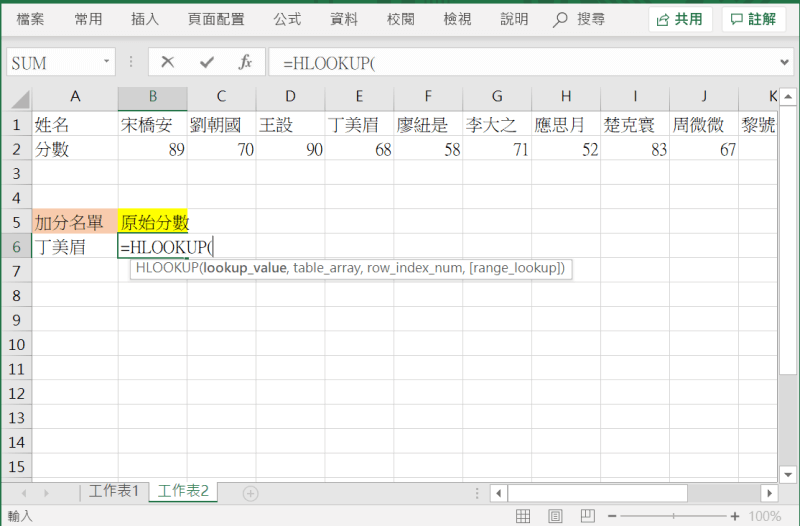
接著點選要查詢的目標,並在後面打上一個逗號。
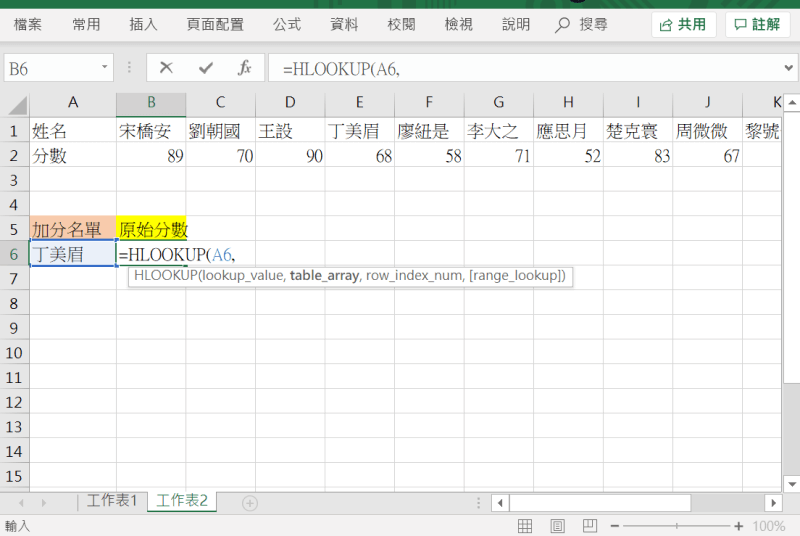
選取要查詢的範圍,完成後再打一個逗號。
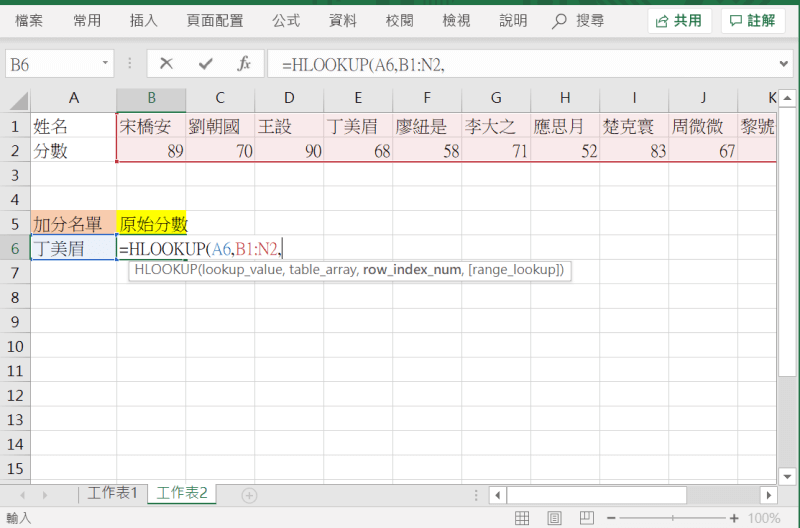
接下來要輸入的是查找的行數,意思是你想要空格中顯示出的資料是選取範圍中的第幾行。若是輸入 1 會出現名字,若輸入 2 會出現分數。這裡因為我們是要顯示分數所以填入【2】。
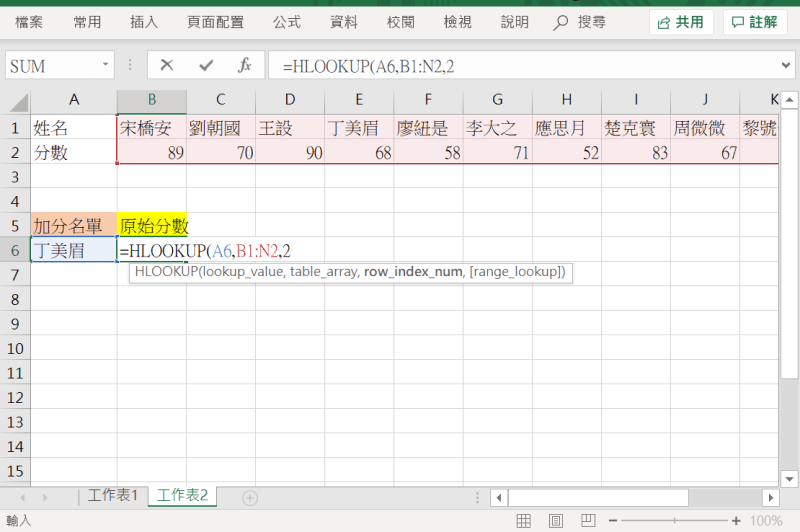
完成後再打一個逗號,這時後方會出現「TRUE 大約符合」跟「FALSE 完全符合」,要選擇「FALSE 完全符合」才會出現正確的數字喔!
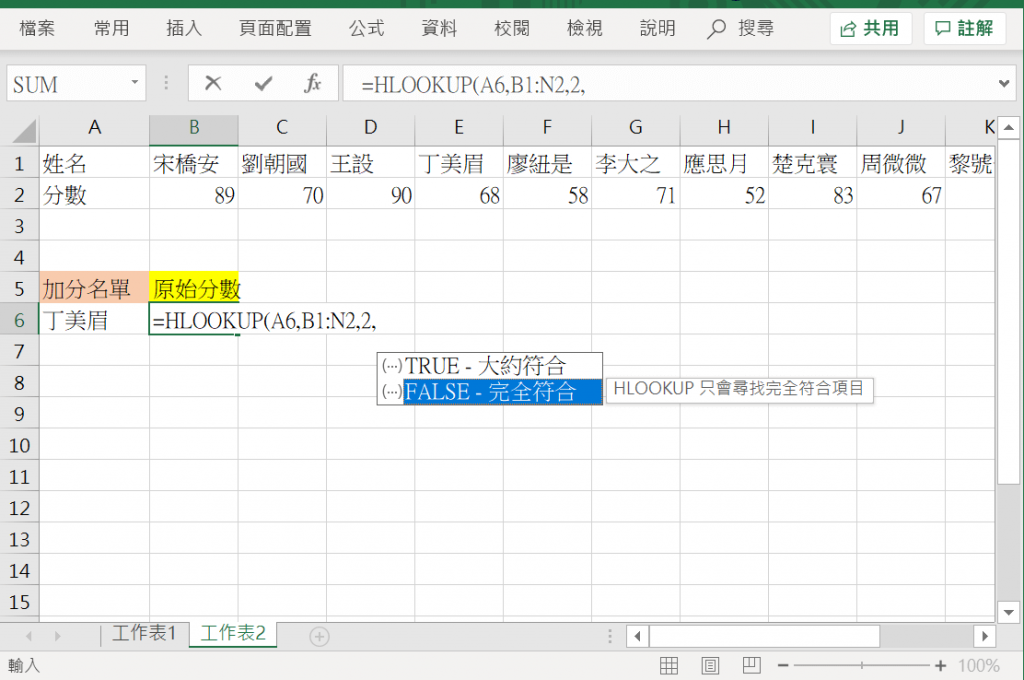
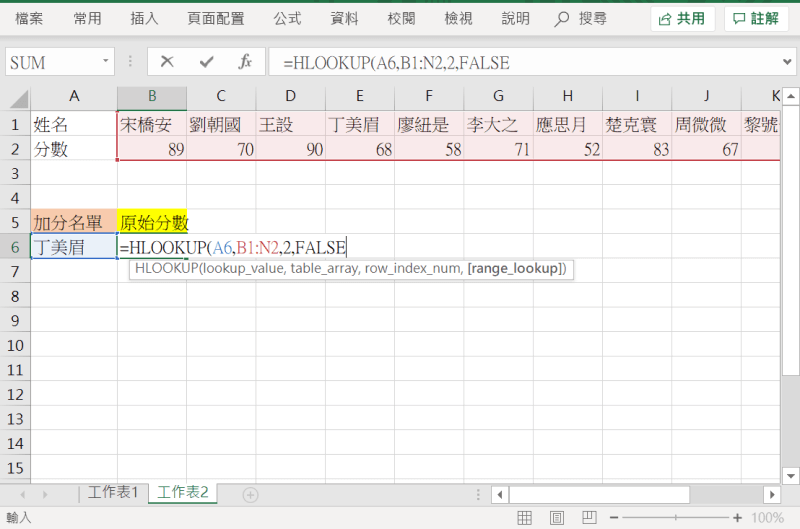
這樣就可以直接找到要搜尋的資料啦!
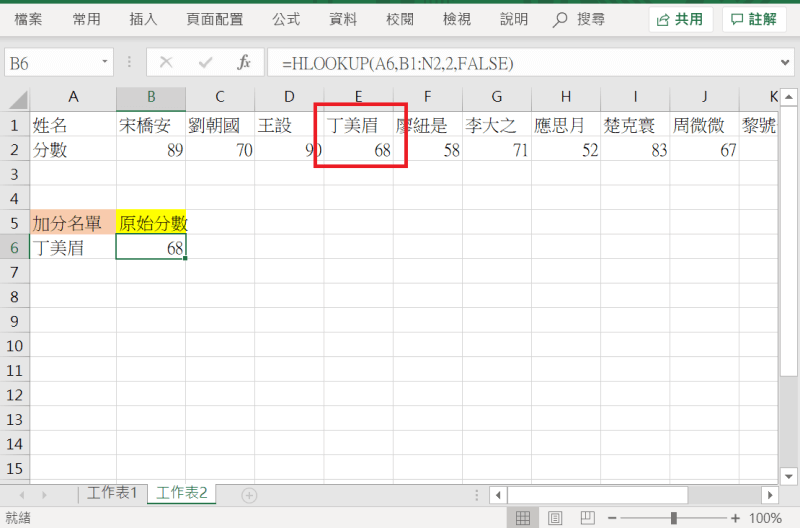
另外可以給大家看若是使用 VLOOKUP 函數確實會導致錯誤。
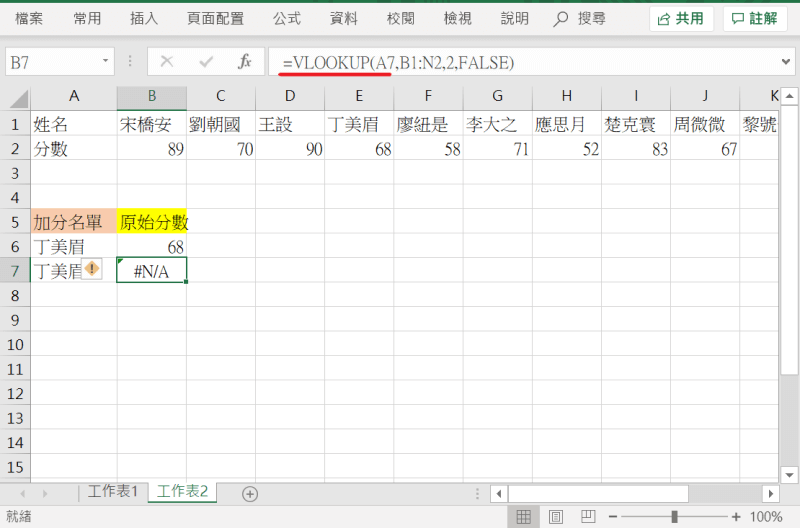
今天跟大家分享的 HLOOKUP 函數可以解決大家若是遇到橫數時沒辦法搜尋數據的困擾啦!下次若是遇到橫列的數據資料就不用害怕,去試試今天的函數吧!









